微信是现在最常用的社交软件之一,有些用户出于安全考虑,想知道如何更换微信绑定手机号,接下来小编就给大家介绍一下具体的操作步骤。
具体如下:
-
1. 首先第一步打开手机中的【微信】App,先点击右下角【我】,接着根据下图箭头所指,点击【设置】选项。
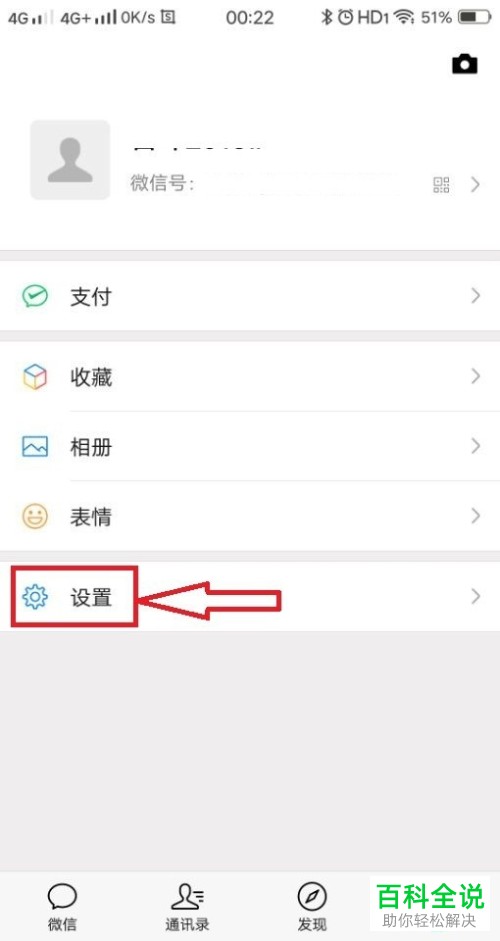
-
2. 第二步进入【设置】页面后,根据下图箭头所指,点击【账号与安全】选项。
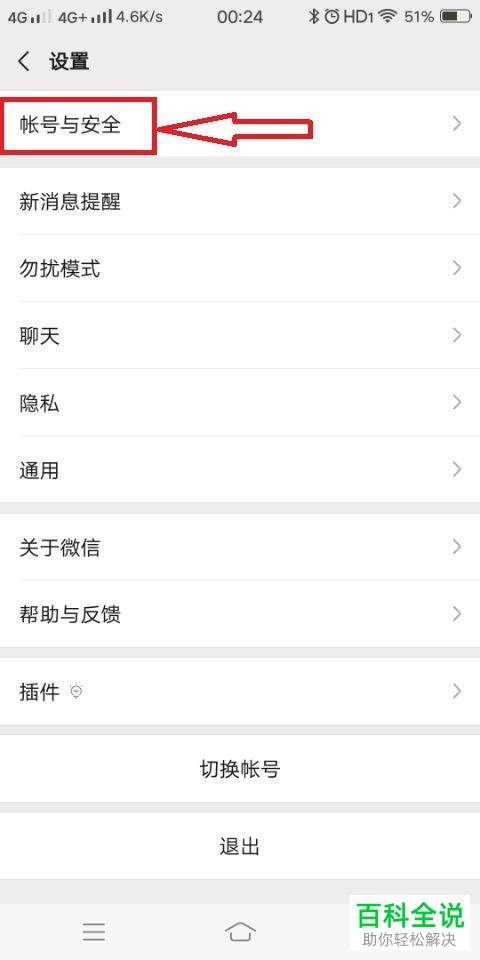
-
3. 第三步进入【账号与安全】页面后,根据下图所示,点击【手机号】选项。
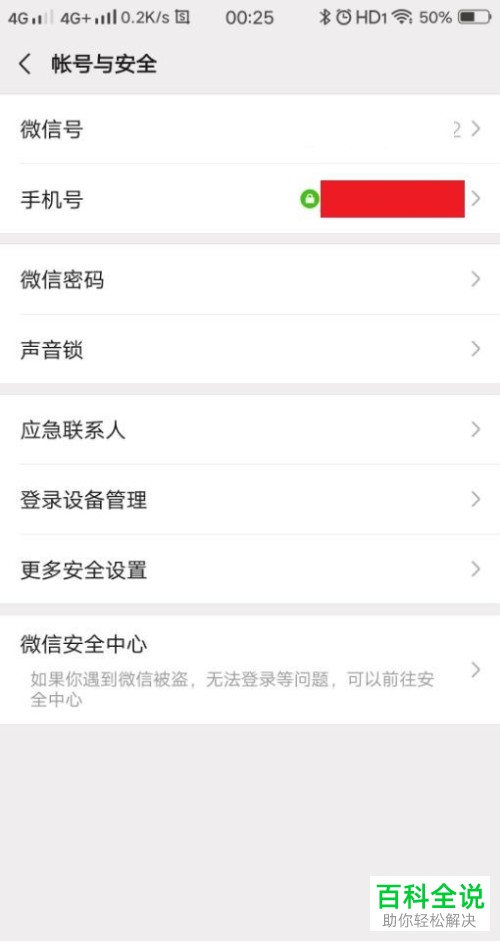
-
4. 第四步进入【绑定手机号】页面后,根据下图所示,点击【更换手机号】选项。
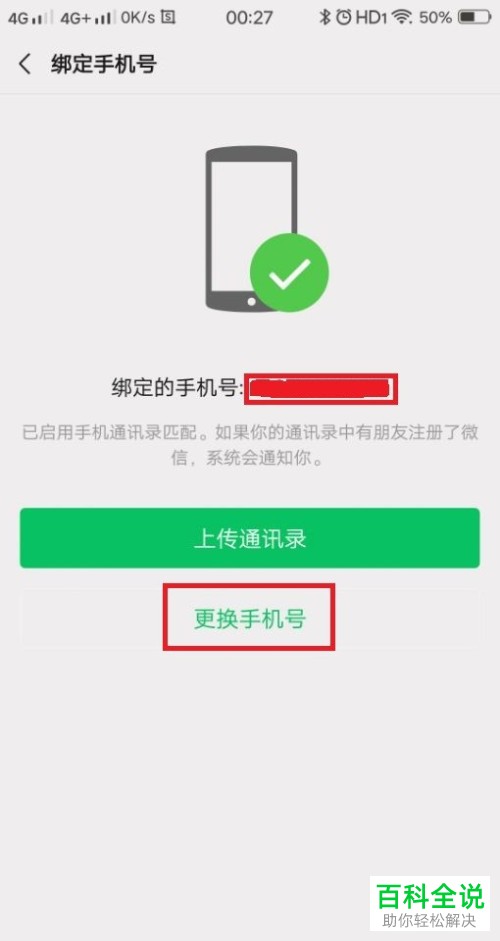
-
5. 第五步进入【验证手机号】页面后,根据下图所示,先在方框中输入新手机号,接着点击右上角【下一步】选项。

-
6. 第六步进入【更换手机号流程指引】页面后,根据下图所示,再次点击【下一步】选项。
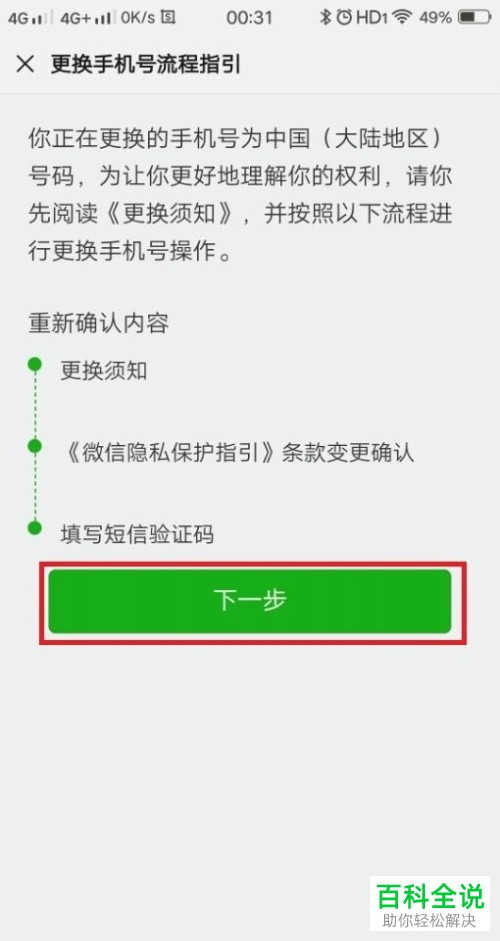
-
7. 第七步进入【更换须知】页面后,根据下图所示,勾选协议并再次点击【下一步】选项。
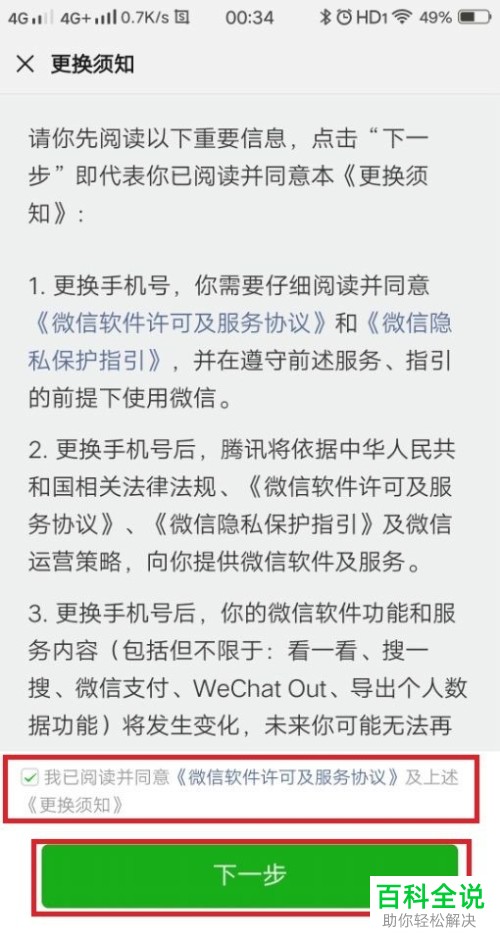
-
8. 第八步进入【微信隐私保护指引】页面后,根据下图所示,先勾选【我已阅读并同意上述条款】,接着再次点击【下一步】选项。
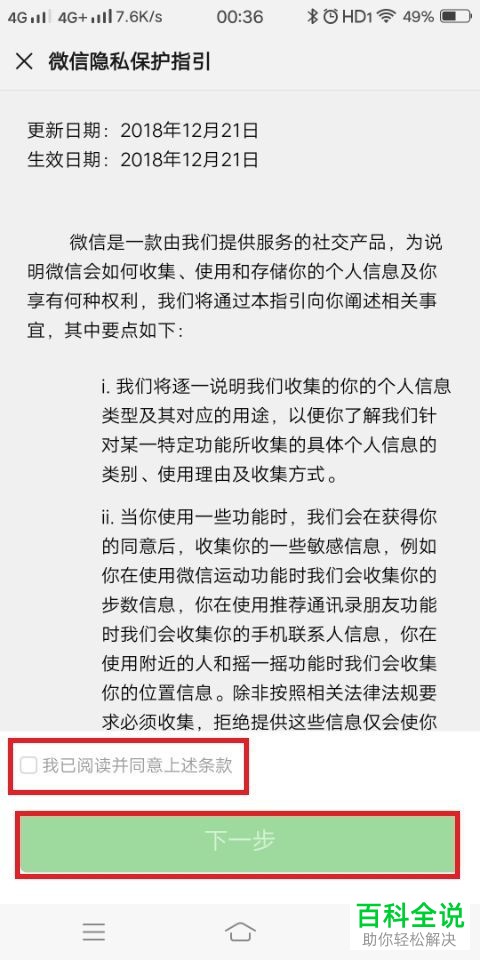
-
9. 第九步进入【填写验证码】页面后,根据下图所示,先在横线中输入验证码,接着再次点击【下一步】选项。
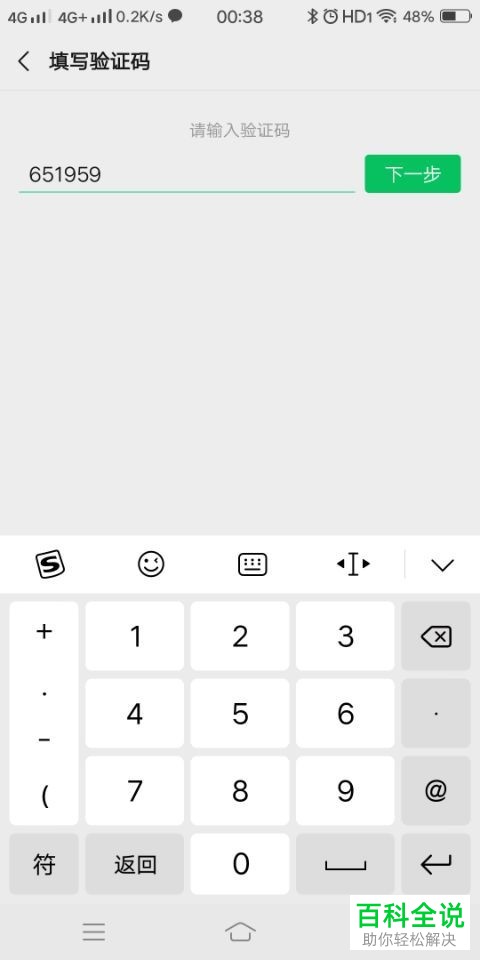
-
10. 最后在【绑定手机号】页面中,根据下图所示,点击【完成】选项即可。
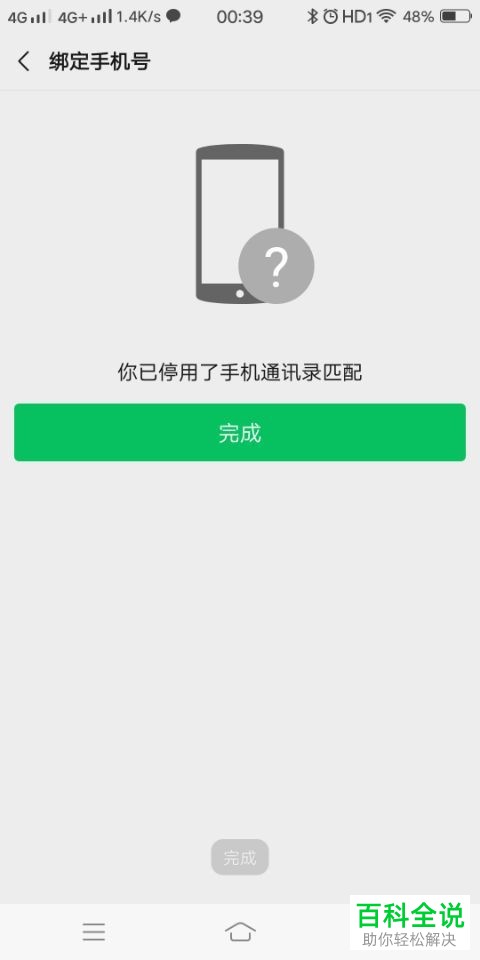
-
以上就是如何更换微信绑定手机号的方法。
